Mallar för video på delad skärm
Du kan enkelt skapa en video på delad skärm i Pinnacle Studio för att spela upp flera videoklipp i en förinställd eller anpassad mall. Anpassade mallar kan innefatta dynamiska ändringar och 3D-rörelse.
B

Du kan använda en mall för att skapa ett projekt med video på delad skärm, eller skapa en egen mall för delad skärm.
Innan du börjar
• Kontrollera att de videoklipp du vill använda har importerats till Biblioteket och är lätta att komma åt från ett projektfack eller en samling.
• Förhandsgranska de videoklipp du vill använda, så att du har en uppfattning om vilka former som kommer att passa det innehåll du vill fokusera på. Om till exempel rörelserna huvudsakligen går i höjdled passar en vågrät form inte särskilt bra.
1 Gå till navigeringsfältet i Biblioteket och välj Montage och mallar > Mallar > Mallar för delad skärm.
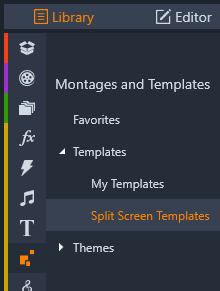
2 Dra miniatyrbilden för den mall du vill använda till tidslinjen.
3 I tidslinjen högerklickar du på mallen och väljer Öppna i underredigerare.
Mallen expanderas till separata spår i fönstret Underredigerare. Ett spår läggs till för varje område i mallen (spåren anger visuellt vilket område de hör till).
4 Dra ett videoklipp till varje spår i panelen Underredigerare Bibliotek.
5 Om du vill justera klippet inom mallområdet klickar du på ett spår och klickar på bild-i-bild-knappen Skalningsläge  i panelen Spelaren.
i panelen Spelaren.
 i panelen Spelaren.
i panelen Spelaren.En halvgenomskinlig vy av klippet visas över mallbasen.
6 I dialogrutan Spelaren gör du något av följande:
• Ändra storlek på det markerade klippet genom att dra i de storleksnoder (orange prickar) som visas i förhandsgranskningsfönstret.
• Placera klippet genom att dra det så att det fyller motsvarande område i mallen.
• Rotera klippet genom att dra i roteringshandtaget (nod som sticker ut ovanför storleksrektangeln).
7 För att justera de övriga klippen i mallen klickar du på motsvarande spår i tidslinjen.
8 När du är klar klickar du på OK, så avslutas Underredigeraren och elementen i den delade skärmen komprimeras till ett enda spår i tidslinjen.
1 Gå till tidslinjen och klicka på knappen Skapa mall för delad skärm  .
.
 .
.I Montage-/mallredigeraren väljer du ett verktyg på paletten Formverktyg och drar i redigeringsfönstret för att dela upp området i olika klippzoner. En siffra visas i varje klippzon.
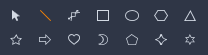
2 Du justerar linjer och former med verktyget Välj  på paletten Formverktyg. Du kan dra linjer och former för att placera om dem och ändra storlek på dem. Du kan också justera Rotation och Kant (Bredd, Färg, Ogenomskinlighet) och använda alternativ för 3D-effekt (Snurra och Lutning).
på paletten Formverktyg. Du kan dra linjer och former för att placera om dem och ändra storlek på dem. Du kan också justera Rotation och Kant (Bredd, Färg, Ogenomskinlighet) och använda alternativ för 3D-effekt (Snurra och Lutning).
 på paletten Formverktyg. Du kan dra linjer och former för att placera om dem och ändra storlek på dem. Du kan också justera Rotation och Kant (Bredd, Färg, Ogenomskinlighet) och använda alternativ för 3D-effekt (Snurra och Lutning).
på paletten Formverktyg. Du kan dra linjer och former för att placera om dem och ändra storlek på dem. Du kan också justera Rotation och Kant (Bredd, Färg, Ogenomskinlighet) och använda alternativ för 3D-effekt (Snurra och Lutning).3 Om du vill lägga till dynamiska ändringar eller 3D-rörelse i mallen kan du, för varje objekt, lägga till nyckelrutor längs tidslinjen längst ned i mallfönstret. Du kan sedan välja de inställningar du vill använda för en nyckelruta och trycka på Retur.

4 Om du vill spara innehåll med din mall (till exempel en bild eller en video som ska vara en del av mallen) går du till det innehåll du vill lägga till, och drar sedan motsvarande miniatyrbild till den siffra du vill använda i släppzonen. Du kan justera egenskaperna för en mallvideo genom att ange värden för egenskaperna i området Videoegenskaper.
Opmerking: Du tar bort innehåll genom att högerklicka på det i släppzonen och välja Ta bort media.
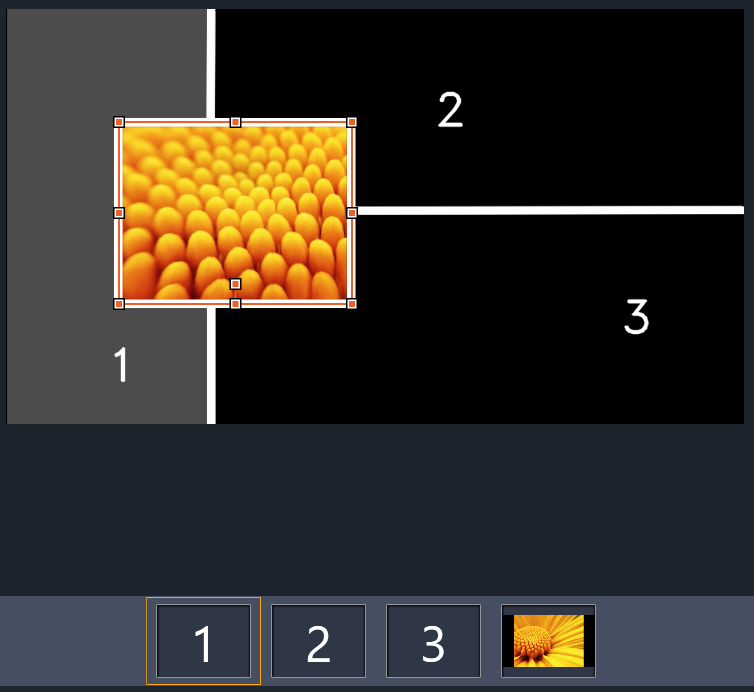
En numrerad släppzon visas längs förhandsgranskningsfönstrets nederkant.
5 När din mall är klar klickar du på Spara som och sparar din mall i Biblioteket (Montage och mallar > Mallar > Mina mallar).
6 Klicka på OK för att gå till Underredigeraren.
7 Lägg till och redigera klipp på samma sätt som med en befintlig mall.
8 När du är klar klickar du på OK, så avslutas Underredigeraren och elementen i den delade skärmen komprimeras till ett enda spår i tidslinjen.